Apple TV는 이제 기존 케이블 TV에서 스마트 스트리밍 장치로 전환하는 인기 있는 방법이 되었습니다. 특히 스트리밍 서비스가 날이 갈수록 더 대중화됨에 따라 더욱 그렇습니다.
그러나 다른 전자 장치나 소프트웨어와 마찬가지로 사용하는 동안 여러 종류의 오류가 발생하고 때로는 장치가 완전히 고장날 수 있습니다.
Apple TV 리모컨이 기술적인 문제에 부딪힐 때까지 중단 없이 서핑을 하고 좋아하는 영화와 프로그램을 보는 것을 즐겼습니다.
Volume과 관련된 몇 가지 문제를 개인적으로 경험한 후 Apple TV 리모컨에 대한 연구를 공평하게 수행하기로 결정했습니다.
Apple TV 리모컨 볼륨이 작동하지 않는 문제를 해결하려면 리모컨을 Apple TV에 더 가까이 옮기고 리모컨 배터리의 잔량과 상태를 확인하세요. 또한 HDMI-CEC가 활성화되어 있고 리모컨이 볼륨으로 프로그래밍되어 있는지 확인하십시오.
내가 배운 모든 것을 이 포스트에 모았기 때문에. 리모컨 배터리 확인에 대해서도 말씀드렸지만,
Apple TV Remote의 범위 내에서 유지


일반 TV 리모컨과 달리 Apple TV 리모컨은 실제 버튼에 덜 의존하고 음성 명령에 더 많이 의존하는 스마트 기기입니다.
따라서 Siri 리모컨을 사용하여 Apple TV를 제어할 때 연결은 전적으로 Bluetooth를 기반으로 하므로 Apple TV 범위 내에 머물고 원하는 것을 Siri에게 요청해야 합니다.
리모컨이 Apple TV의 IR 센서와 직접 접촉할 수 있도록 Apple TV와 Siri Remote 간의 전송에 방해가 되는 모든 장애물을 제거하십시오.
Apple TV 리모컨의 배터리 확인하기


Apple TV 리모컨이 작동하지 않는 경우 리모컨이 충전되어 있는지 확인하세요.
Apple TV의 배터리 수명이 얼마나 남았는지 확실하지 않은 경우 리모컨을 30분 동안 충전하고 작동을 시작하는지 확인하십시오.
그런 다음 번개선으로 Apple TV 리모컨을 충전할 수 있습니다.
Apple TV 리모컨 배터리 잔량을 확인하는 방법은 다음과 같습니다.
- Apple TV에서 설정을 실행합니다.
- 리모컨 및 장치를 클릭하고 리모컨 아래에서 배터리 잔량이 얼마나 되는지 확인할 수 있습니다.
- 정확한 배터리 백분율 수준을 보려면 원격을 클릭하십시오.
Apple TV Remote 및 Apple TV 수신기 청소하기
확인해야 할 또 다른 사항은 Apple TV 리모컨과 수신기에 먼지와 먼지 입자가 없는지 확인하는 것입니다. 특히 이러한 기기를 꽤 오랫동안 사용했다면 더욱 그렇습니다.
Apple TV Remote는 IR 센서를 사용하여 볼륨을 조절하므로 수신기와 리모컨을 모두 청소해야 합니다.
부드러운 천으로 수신기와 Apple TV Remote를 청소하십시오.
Apple TV Remote 페어링 해제 및 수리하기
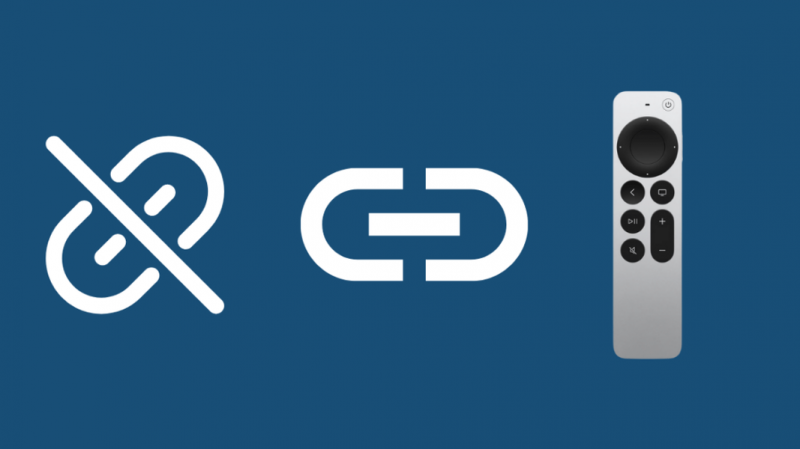
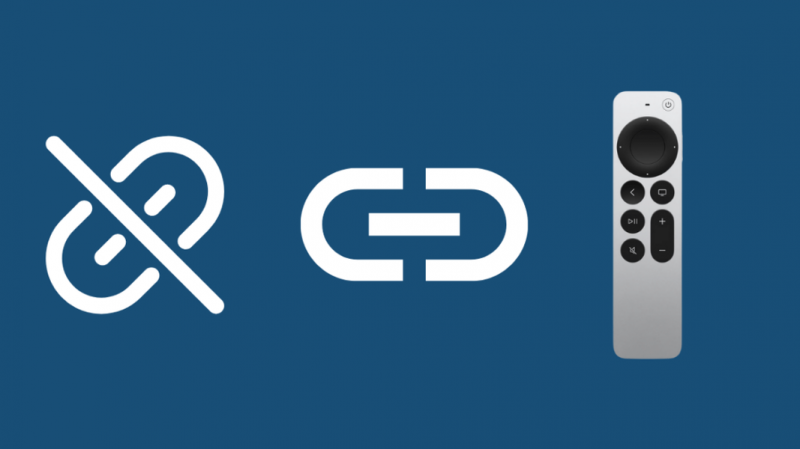
때로는 간단한 수리 프로세스로 원격 제어 장치의 일시적인 문제를 해결할 수 있습니다.
수리하려면 먼저 Apple 리모컨과 Apple TV의 페어링을 해제해야 합니다. 이 작업은 간단한 과정이며 완료하는 데 몇 초 정도 걸립니다.
- 리모컨의 페어링을 해제하려면 왼쪽 및 메뉴 버튼을 6초 동안 함께 누릅니다.
- Apple TV Remote가 페어링 해제되고 화면에 메시지가 나타납니다.
- Apple TV Remote를 수정하려면 오른쪽 및 메뉴 키를 6초 동안 길게 누릅니다.
- Apple TV에서 리모컨이 성공적으로 페어링되었음을 알려줍니다.
Apple TV 리모컨을 볼륨으로 프로그래밍
Siri Remote 또는 Apple TV Remote의 음량 조절이 자동으로 작동하지 않고 TV에서 소리가 나지 않습니다. , 수동으로 프로그래밍할 수 있습니다.
- Apple TV 4K 또는 Apple TV HD에서 설정 > 리모컨 및 장비 > 볼륨 조절로 이동합니다.
- 드롭다운 메뉴에서 새 장치 배우기를 선택해야 합니다.
- 화면 지침에 따라 Siri Remote 또는 Apple TV Remote를 설정하여 텔레비전 또는 수신기의 볼륨을 관리하십시오.
텔레비전 또는 수신기의 볼륨은 Siri Remote 또는 Apple TV Remote로 개별적으로 제어할 수 있지만 동시에 둘 다 제어할 수는 없습니다.
HDMI-CEC가 활성화되었는지 확인
TV 또는 수신기가 HDMI-CEC를 지원하는지 확인하세요.
도움이 필요하면 TV 제조사에 문의하거나 사용 설명서를 참조하세요.
장치에 포함된 리모컨을 사용하여 TV 또는 수신기 메뉴에서 HDMI-CEC가 활성화되어 있는지 확인하십시오.
많은 다양한 이름이 HDMI-CEC를 알고 있으므로 Link 또는 Sync로 끝나는 설정을 확인하십시오. 일부 경우는 다음과 같습니다.
- 심플링크 – LG
- EasyLink – 필립스
- Anynet+ – 삼성
- 샤프 – 아쿠오스링크
- BRAVIA 동기화 – 소니
Apple TV Remote를 분실했다면?
유감스럽게도 나의 찾기 앱에서는 Apple TV 리모컨을 찾을 수 없습니다.
현재로서는 Apple TV 리모컨을 분실한 경우 찾을 수 있는 방법이 없습니다.
Apple TV 리모컨과 AirTag를 보관할 수 있는 3D 인쇄 가능한 케이스가 있으므로 잃어버리기 쉬운 경우 확인해야 합니다.
이것 Apple TV 원격 로케이터 케이스 볼 가치가 있습니다.
iPhone에서 Apple TV Remote를 사용합니다.
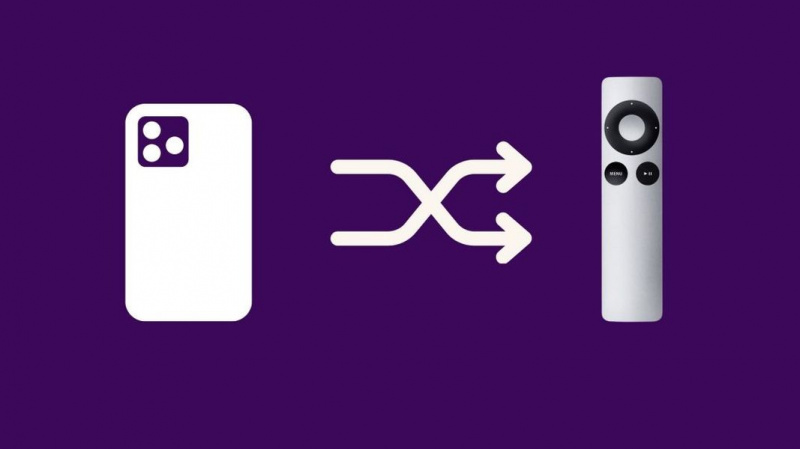
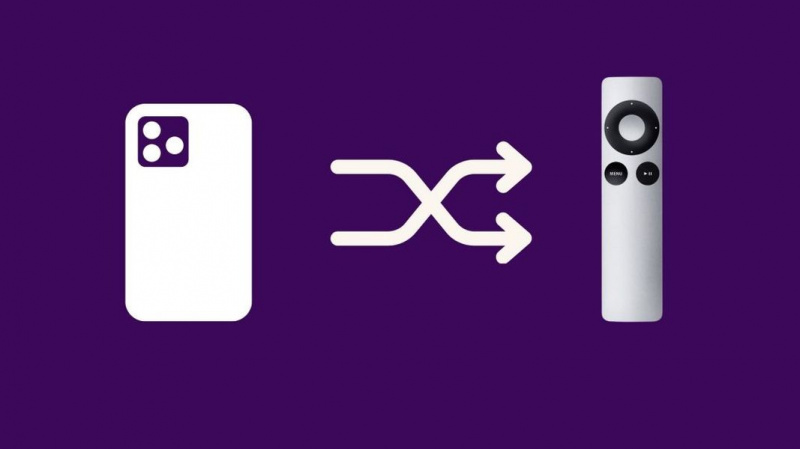
또는 iPhone 및 iOS 11 이상을 사용하는 경우 Apple TV 4세대 이상용 Apple TV 4k 앱을 활용할 수 있습니다.
두 기기가 동일한 WiFi 네트워크에 연결되어 있는 경우 iPhone 및 iPad용 Apple TV Remote 앱으로 TV를 작동할 수 있습니다.
다음은 iPhone을 Apple TV 리모컨으로 사용하는 몇 가지 방법입니다.
- 제어 센터의 메인 화면에서 iPhone의 Apple TV 리모컨 앱을 엽니다.
- 아직 완료되지 않은 경우 설정을 진행합니다.
- TV를 켜고 기기에서 Remote 앱을 열어 두십시오.
- iPhone이 근처에 있는 Apple TV를 검색합니다. 설정 프로세스를 시작하려면 TV 이름을 누릅니다.
- iPhone에서 Apple TV 화면에 표시되는 4자리 암호를 입력하라는 메시지가 표시됩니다.
- 확인을 클릭하면 Apple TV 물리적 리모컨에 대한 대안이 성공적으로 생성됩니다.
Apple 지원에 문의


위의 모든 문제 해결 방법을 시도해도 문제가 지속되면 다음의 도움이 필요할 수 있습니다. 애플의 지원 직원이 리모콘을 수리합니다.
양 당사자의 귀중한 시간을 절약하기 위해 이미 시도한 다양한 기술을 알려주는 것이 좋습니다.
Apple TV 리모컨에 문제가 있는 것으로 판명되면 교체품을 받을 수 있습니다.
Apple TV Remote Volume Fix의 결론
자, 여기 있습니다. Apple TV 리모컨 수리에 대해 알아야 할 모든 것입니다.
문제는 리모컨이 아닌 Apple TV에 있을 수 있다는 점에 유의하는 것이 중요합니다.
Apple TV 어댑터의 플러그를 뽑았다가 최소 10초 후에 다시 연결하여 문제가 해결되는지 확인하십시오.
또한 리모컨에서 사용하는 배터리가 너무 오래되었거나 결함이 없는지 확인하십시오. 이 경우 새 배터리를 구입해야 합니다.
당신은 또한 읽기를 즐길 수 있습니다:
- Apple TV 기본 메뉴 공백: 수정 방법
- Apple TV가 네트워크에 연결할 수 없음: 해결 방법
- 리모컨 없이 Apple TV를 WiFi에 연결하는 방법은 무엇입니까?
- iTunes 없이 Apple TV를 복원하는 방법
- Apple TV 깜박임: 몇 초 만에 문제를 해결하는 방법
자주 묻는 질문
Apple TV 리모컨의 볼륨을 제어하려면 어떻게 합니까?
시작하려면 HDMI를 통해 Apple TV를 텔레비전에 연결하십시오. 고르다 리모컨 및 장치 Apple TV의 설정 메뉴에서 그런 다음 볼륨 조절 부분. 로 설정해야 합니다. 자동 를 사용하여 IR 리모컨(TV) . 그렇지 않은 경우 해당 항목으로 변경하고 시도하십시오. 고르다 새 기기 알아보기… 아직 선택되지 않은 경우.
Apple TV 볼륨 컨트롤을 설정한 후에는 적외선(IR)을 통해 통신한다는 점을 염두에 두십시오. Bluetooth와 WiFi를 사용하는 Apple TV와 달리 볼륨을 조절하려면 TV와 Apple TV 리모컨이 시선을 마주해야 합니다.
Apple TV 리모컨을 재설정하는 방법이 있습니까?
그래도 Siri Remote가 응답하지 않거나 결함이 있는 경우 Apple 텔레비전과 재설정하고 페어링할 수 있습니다. 메뉴와 볼륨 크게 버튼을 동시에 길게 누릅니다. 자세를 유지한 후 2~3초 후에 버튼에서 손을 뗍니다. 리모컨이 페어링 또는 페어링되었다는 안내 메시지가 TV의 오른쪽 상단 모서리에 나타납니다.
Apple TV 리모컨이 계속 연결 해제되는 이유는 무엇입니까?
다른 Bluetooth 장치, 무선 전화기 및 기타 소스의 간섭으로 인해 리모컨이 더 자주 연결이 끊겼다가 다시 연결될 수 있습니다. 가능한 소스를 Apple TV에서 멀리 재배치하여 도움이 되는지 확인하십시오.
기존 Apple TV 리모컨을 어떻게 동기화합니까?
Apple TV 4G에는 원래 Apple TV 리모컨과 함께 사용할 수 있는 적외선(IR) 센서가 있습니다. 결과적으로 새로운 Apple TV는 Siri Remote 및 클래식 IR 리모컨과 모두 호환됩니다. Apple TV를 리모컨에서 3인치 떨어진 곳에 놓으십시오. 길게 눌러 메뉴 또는 뒤 , 만큼 잘 볼륨 업 , 5초 동안. 메시지가 표시되면 리모컨을 Apple TV 위에 올려 놓으면 페어링이 완료됩니다.
